edge怎么导入其他浏览器数据 edge浏览器导入chrome浏览器数据
edge怎么导入其他浏览器数据?Edge浏览器是一款电脑自带的浏览器工具,丰富的搜索功能,帮助用户们更好的搜索相关内容。同时也支持用户导入其他浏览器收藏的数据,非常方便,下面就来看下电脑系统之家小编给大家分享的edge浏览器导入chrome浏览器数据的步骤吧。
edge怎么导入其他浏览器数据:
1、我们点击打开edge浏览器,然后将右上角【…】图标点击打开。随后即可在下方弹出一些选项,我们将【设置】选项进行点击。

2、在打开的页面中,将【个人资料】点击一下,然后在右侧页面中将【导入浏览器数据】选项进行点击进入。
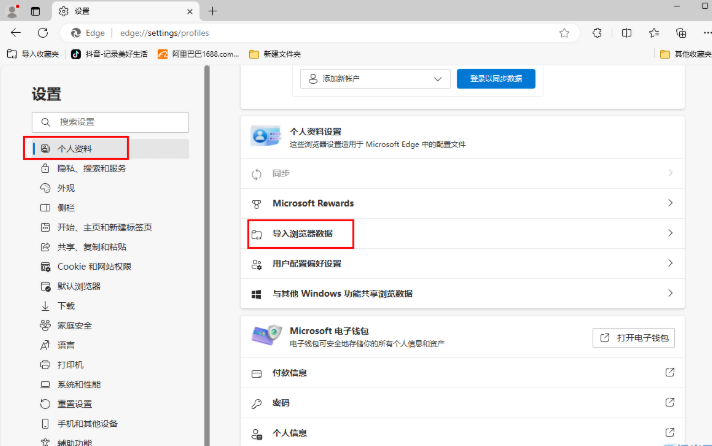
3、在打开的页面中会查看到一些浏览器,这里我们选择【从Google chrome导入数据】后面的【导入】按钮进行点击一下。
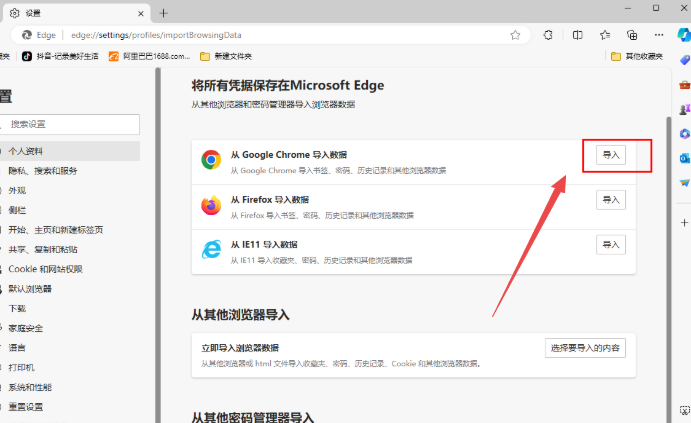
4、这时会在页面上弹出一个导入浏览器数据窗口,我们将需要导入的内容进行勾选上,然后点击导入按钮即可导入。
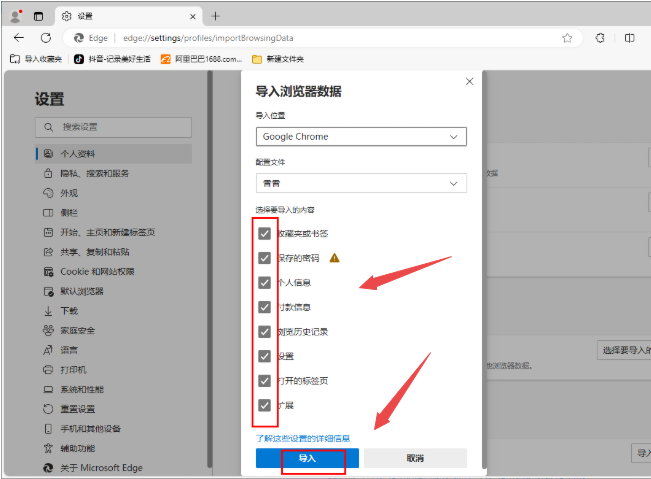
最新推荐
-
excel怎么把一列数据拆分成几列 excel一列内容拆分成很多列

excel怎么把一列数据拆分成几列?在使用excel表格软件的过程中,用户可以通过使用excel强大的功能 […]
-
win7已达到计算机的连接数最大值怎么办 win7连接数达到最大值

win7已达到计算机的连接数最大值怎么办?很多还在使用win7系统的用户都遇到过在打开计算机进行连接的时候 […]
-
window10插网线为什么识别不了 win10网线插着却显示无法识别网络

window10插网线为什么识别不了?很多用户在使用win10的过程中,都遇到过明明自己网线插着,但是网络 […]
-
win11每次打开软件都弹出是否允许怎么办 win11每次打开软件都要确认

win11每次打开软件都弹出是否允许怎么办?在win11系统中,微软提高了安全性,在默认的功能中,每次用户 […]
-
win11打开文件安全警告怎么去掉 下载文件跳出文件安全警告

win11打开文件安全警告怎么去掉?很多刚开始使用win11系统的用户发现,在安装后下载文件,都会弹出警告 […]
-
nvidia控制面板拒绝访问怎么办 nvidia控制面板拒绝访问无法应用选定的设置win10

nvidia控制面板拒绝访问怎么办?在使用独显的过程中,用户可以通过显卡的的程序来进行图形的调整,比如英伟 […]
热门文章
excel怎么把一列数据拆分成几列 excel一列内容拆分成很多列
2win7已达到计算机的连接数最大值怎么办 win7连接数达到最大值
3window10插网线为什么识别不了 win10网线插着却显示无法识别网络
4win11每次打开软件都弹出是否允许怎么办 win11每次打开软件都要确认
5win11打开文件安全警告怎么去掉 下载文件跳出文件安全警告
6nvidia控制面板拒绝访问怎么办 nvidia控制面板拒绝访问无法应用选定的设置win10
7win11c盘拒绝访问怎么恢复权限 win11双击C盘提示拒绝访问
8罗技驱动设置开机启动教程分享
9win7设置电脑还原点怎么设置 win7设置系统还原点
10win10硬盘拒绝访问怎么解决 win10磁盘拒绝访问
随机推荐
专题工具排名 更多+





 闽公网安备 35052402000376号
闽公网安备 35052402000376号